Če Google Zemljevidi niso v angleščini in želite spremeniti jezikovne nastavitve, lahko to storite v meniju aplikacije.
V tem priročniku bomo našteli korake, ki jih morate upoštevati, če boste morali spremeniti nastavitve jezika zemljevida v računalniku in mobilni napravi.
Opomba: Aplikacija samodejno prikaže imena krajev in oznake zemljevidov v lokalnem jeziku države, v kateri se trenutno nahajate.
Koraki za spreminjanje jezikovnih možnosti Google Zemljevidov v računalniku
- V računalniku zaženite Google Zemljevide in kliknite na meni
- Pomaknite se navzdol do Jezik
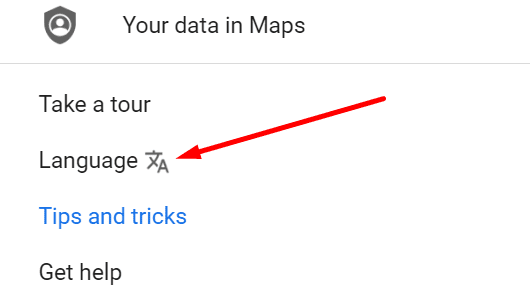
- Izberite jezik, ki ga želite uporabiti za prikaz zemljevida (v vašem primeru angleščina)
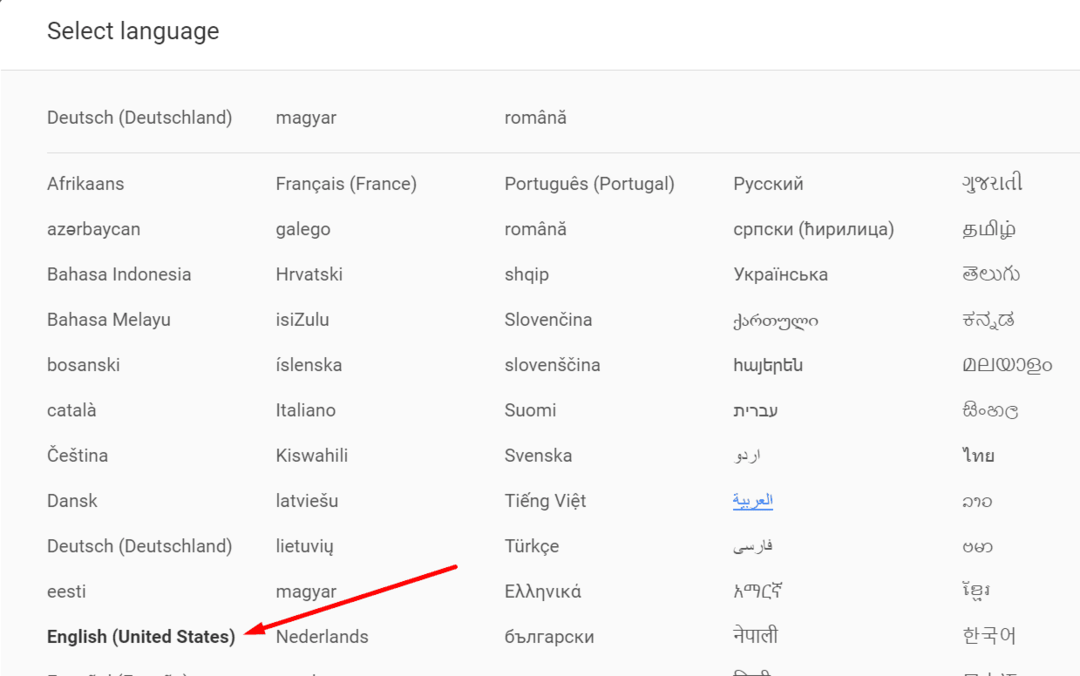
- Informacije o mestu na zemljevidu bodo zdaj prikazane v jeziku, ki ste ga izbrali.
Spremenite domeno države v Google Zemljevidih
Če se trenutno nahajate v angleško govoreči državi, lahko spremenite tudi domeno države. To je naslov URL, ki je viden v vašem brskalniku, če storitev uporabljate v računalniku.
- Pojdite na Google Zemljevide
- Preverite ime države, prikazano v spodnjem desnem kotu zaslona
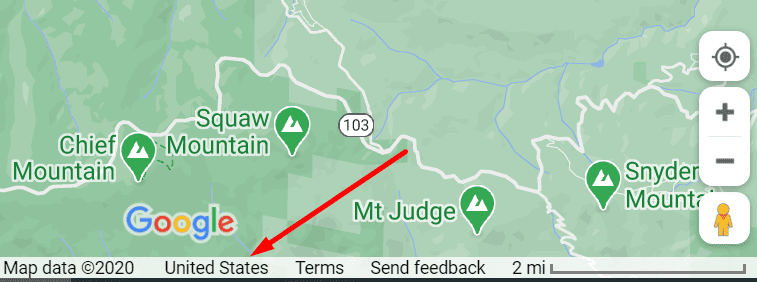
- Kliknite ime države, da odprete Nastavitve regije stran
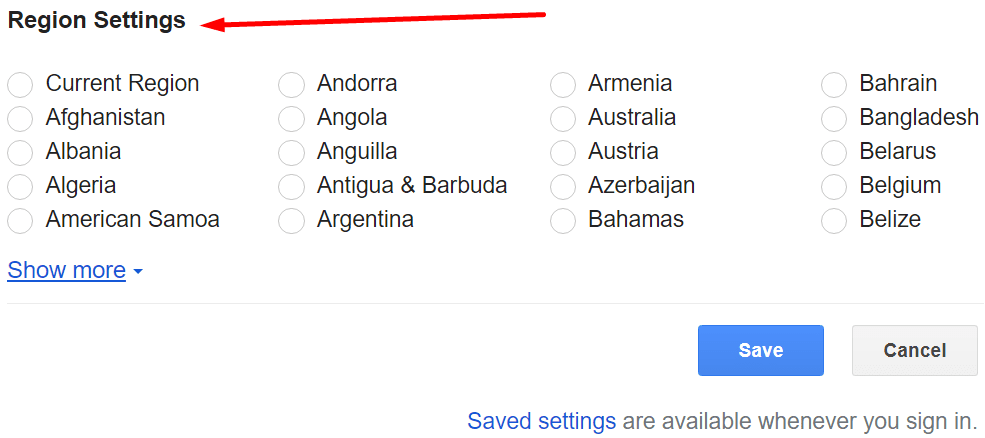
- V nastavitvah regije izberite angleško govorečo državo in shranite nove nastavitve.
Koraki za spreminjanje jezika navigacije v Google Zemljevidih za Android
Če uporabljate telefon za navigacijo z Google Zemljevidi, lahko spremenite glasovne in jezikovne nastavitve:
- Zaženite aplikacijo Google Maps na svoji mobilni napravi
- Tapnite svojo profilno sliko
- Izberite Nastavitve
- Pojdi do Nastavitve navigacije

- Dotaknite se Zvok inGlas in potem Izbira glasu
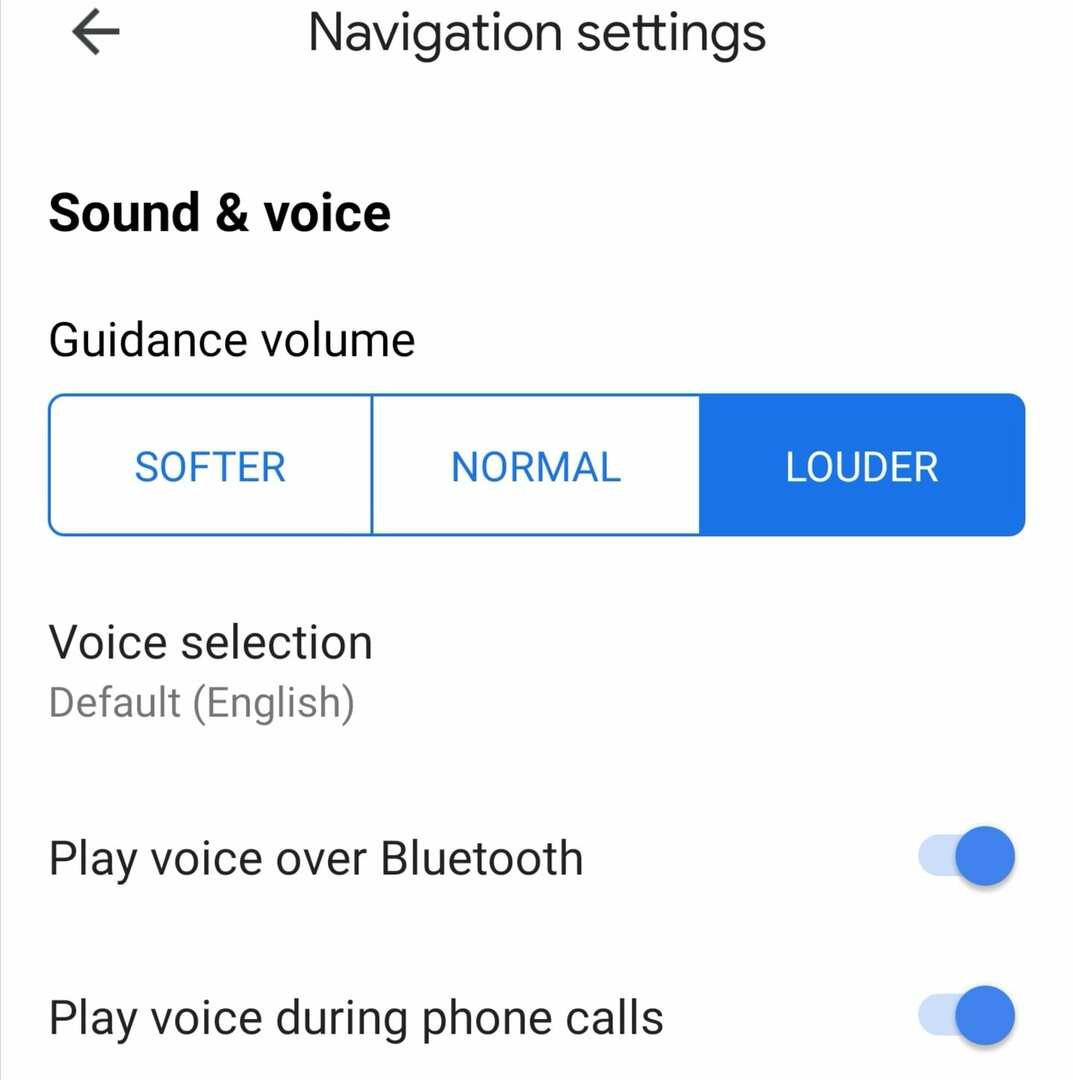
- Za glas in jezik navigacije izberite angleščino.
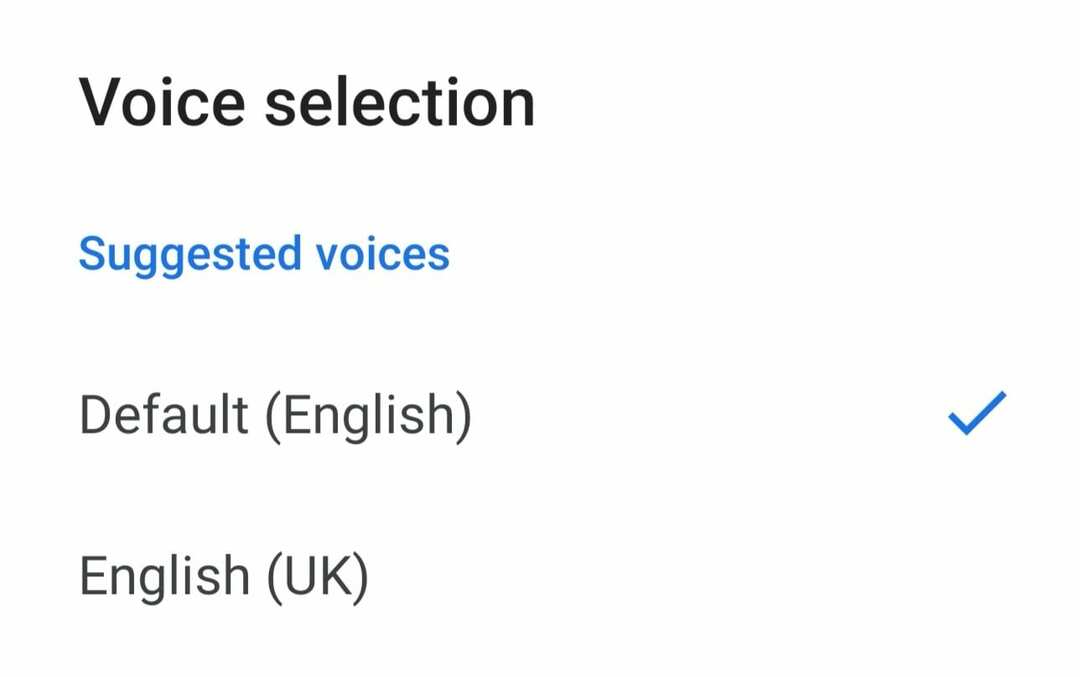
Če aplikacija še vedno ni v angleščini, počistite predpomnilnik in nato preverite, ali so na voljo posodobitve.
- Pojdi do Nastavitve → aplikacije → se pomaknite navzdol do Google zemljevidi
- Pri nekaterih modelih telefonov boste morda morali dvakrat izbrati Aplikacije za dostop do aplikacije Zemljevidi
- Izberite Skladiščenje
- Dotaknite se Počistiti začasni pomnilnik gumb

- Zdaj zaženite aplikacijo Trgovina Play in poiščite Google Zemljevide
- Če obstaja Nadgradnja gumb poleg aplikacije, ga izberite, da namestite najnovejšo različico aplikacije.

Ali vam je uspelo spremeniti jezikovne nastavitve Google Zemljevidov, tako da storitev prikazuje navigacijske informacije v angleščini? Sporočite nam v spodnjih komentarjih.